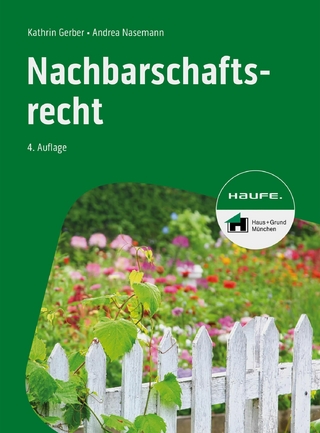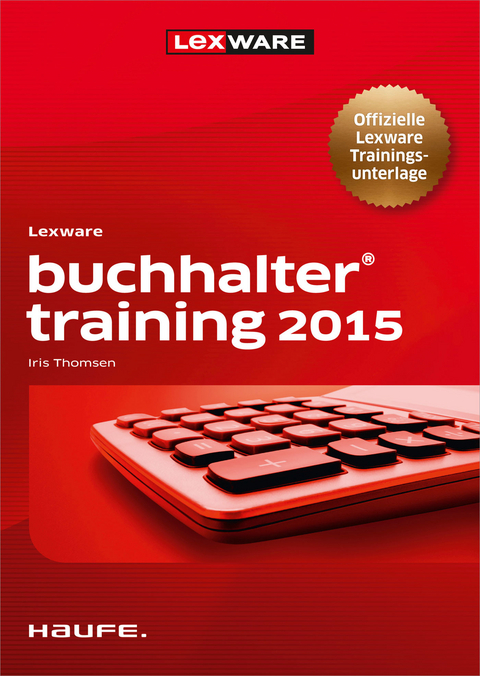
Lexware buchhalter (eBook)
304 Seiten
Haufe Verlag
978-3-648-07943-0 (ISBN)
Dieses Trainingsbuch führt Sie systematisch durch Ihre Lexware-Software und zeigt Ihnen Schritt für Schritt, wie Sie Ihre Buchführung ganz einfach selber erstellen können. Leicht verständliche Texte, kombiniert mit didaktisch aufbereiteten Abbildungen veranschaulichen Ihnen alle wichtigen Funktionen. So können Sie jeden einzelnen Buchungsschritt nachvollziehen und Ihre Ergebnisse am Ende jeder Buchung exakt überprüfen. Das Trainingsbuch ist perfekt auf den Aufbau der Buchführungssoftware abgestimmt und optimal als begleitende Kursunterlage, aber auch als Nutzerhandbuch im täglichen Einsatz geeignet.
Das Wichtigste auf einen Blick:
- Farbige Abbildungen erleichtern Ihnen den Einstieg in die Software.
- Offene-Posten-Verwaltung mit Mahnwesen- und Zahlungsverkehr mit SEPA.
- Umgang mit dem Kontenplan.
- Kostenstellen und Kostenträger.
- Berichte gezielt auswählen.
- Die Daten per DATEV-Schnittstelle an den Steuerberater übermitteln.
- Jeder einzelne Buchungsschritt wird durch die Beispiele und Übungen nachvollziehbar.
- NEU: Beleg- und Notizfunktionen, daneben vollständige Überarbeitung der eBilanz, leichter Umgang mit § 13b UStG u.v.m.
- Für Lexware buchhalter/plus/pro/premium.
- Aktualisierungsservice: Wichtige Neuerungen kostenlos online abrufbar.
Iris Thomsen ist Betriebswirtin mit jahrelanger Erfahrung in Steuerberaterkanzleien und Industriebetrieben. Seit mehreren Jahren ist sie Referentin für Buchführung und Steuerrecht sowie Fachautorin zahlreicher Publikationen der Haufe Mediengruppe.
Cover
1
Anleitung zum Trainingsablauf 9
Inhaltsverzeichnis 11
1. Internetaktualisierung und Datensicherung 19
1.1 Automatische Aktualisierung über das Internet 20
1.2 Update-Einstellung in den Versionen pro und premium 21
1.3 Manuelle Aktualisierung über das Internet 21
1.4 Datensicherung – Welche Daten werden gesichert? 22
1.5 Firmensicherung in den Versionen pro und premium 24
1.6 Datenrücksicherung – Wann ist das notwendig? 25
1.7 Datenexport – Welche Daten werden gesichert? 26
1.8 Was ist beim Datenimport zu beachten? 28
2. Die Firma anlegen (buchhalter standard und plus) 29
2.1 Firmendaten anlegen 30
2.2 Wahl der Gewinnermittlungsart 31
2.3 Das erste Buchungsjahr festlegen 33
2.4 Wahl des Kontenrahmens 34
2.5 Die Soll- oder Ist-Versteuerung einstellen 35
2.6 Belegnummernkreise und DATEV-Unterstützung 36
2.7 Angaben zu Mahnwesen, Kostenstellen, Budgetverwaltung 37
2.8 Angaben des Finanzamts 38
2.9 DATEV-Angaben 38
2.10 Die Firmenangaben nachträglich ändern und ergänzen 39
3. Die Firma anlegen (buchhalter pro und premium) 41
3.1 Firmendaten anlegen 42
3.2 Angaben des Finanzamts 43
3.3 Wahl des Kontenrahmens und Angaben zum Wirtschaftsjahr 44
3.4 Wahl der Gewinnermittlungsart und Anzahl der Perioden 46
3.5 Soll- oder Ist-Versteuerung einstellen 48
3.6 Angaben zum Mahnwesen 49
3.7 DATEV-Unterstützung aktivieren 49
3.8 Das erste Buchungsjahr und die Belegnummernkreise 51
3.9 Angaben zu Kostenstellen und Budgetverwaltung 52
3.10 Firmenstammdaten nachträglich ändern und ergänzen 52
4. Die Buchungsarten Stapel oder Dialog und die Buchungsmasken 55
4.1 Unterschied zwischen Stapelbuchen und Dialogbuchen 56
4.2 Umgang mit Stapelbuchungen 56
4.3 Umgang mit Dialogbuchungen 59
4.4 Die verschiedenen Buchungsmasken 60
4.5 Buchungsmaske Einnahmen/Ausgaben in den Stapel 61
4.6 Finanzkonto einstellen 62
4.7 Buchungsmaske Schnellbuchen in den Stapel 63
5. Arbeiten mit Belegnummern und Buchungsvorlagen 65
5.1 Belegnummernkreise anlegen 66
5.2 Belegnummernkreise verwenden 67
5.3 Buchungsvorlagen anlegen 68
5.4 Buchungsvorlagen verwenden 71
5.5 Buchungsvorlagen automatisch buchen lassen 72
6. Programmeinstellungen überprüfen 75
6.1 Die allgemeinen Einstellungen überprüfen 76
6.2 Ihre Buchungsmasken einrichten 77
6.3 Besonderheiten bei den Versionen pro und premium 78
6.4 Arbeiten mit mehreren Stapeln (pro und premium) 79
6.5 Arbeiten mit Belegdatum und Buchungsperioden (pro und premium) 80
6.6 Perioden Handels- und Steuerbilanz (pro und premium) 80
6.7 Beleg- und Notizfunktion aktivieren 81
6.8 Beleg- und Notizfunktion verwenden 81
6.9 Allgemeine Einstellungen 83
6.10 Auswahl der Menüpunkte 84
7. Eröffnungswerte erfassen, im ersten Jahr mit dem buchhalter 87
7.1 Welche Anfangsbestände werden wann erfasst? 88
7.2 Belegnummernkreis für Anfangsbestände 88
7.3 Anfangsbestände von Kasse und Bank erfassen 89
7.4 Eröffnungsbilanz vervollständigen, wenn die Vorjahresbilanz vorliegt 91
7.5 Vorteile von Debitoren und Kreditoren 93
7.6 Eröffnungswerte beim Einstieg im laufenden Jahr 94
7.7 Bisher wurde mit einer anderen Software gearbeitet 95
8. Kassenbelege schnell und effektiv erfassen 97
8.1 Buchungsmaske und Belegnummernkreis festlegen 98
8.2 Anfangsbestand kontrollieren 98
8.3 Was ist bei Einnahmen-Überschussrechnern zu beachten? 100
8.4 Kassenbelege erfassen 100
8.5 Kontrolle des Steuersatzes 102
8.6 Buchungsvorlagen beim Buchen anlegen 103
8.7 Buchungsvorlagen verwenden 105
8.8 Berichte ansehen – Ihre Buchungen sind noch im Stapel 106
8.9 Berichte ansehen – Ihre Buchungen sind im Journal 107
9. Wie wird der Kontenplan optimal genutzt? 109
9.1 Konten finden im Kontenplan 110
9.2 Konten finden in der Buchungsmaske 111
9.3 Aufbau des Kontenrahmens – Kategorien 111
9.4 Einstellungen zur Umsatzsteuer – Eigenschaften 113
9.5 Einstellungen zur Gewinnermittlung – Auswertung 116
9.6 Die Kontenbezeichnung anpassen 117
9.7 Konten neu anlegen durch kopieren 119
9.8 Die individuelle Kontenübersicht einrichten 120
9.9 Regelmäßige Kontenaktualisierung 122
10. Debitoren anlegen und Kundenrechnungen erfassen 123
10.1 Die Vorteile von Debitorenkonten 124
10.2 Für welchen Kunden lohnt es sich ein Debitorenkonto anzulegen? 124
10.3 Was ist bei der Einnahmen-Überschussrechnung zu beachten? 125
10.4 Debitorenkonten anlegen 125
10.5 Angaben im Debitorenkonto ändern oder ergänzen 128
10.6 Belegnummernkreis für Rechnungen 129
10.7 Anfangsbestände von Debitorenkonten erfassen 130
10.8 Kundenrechnungen erfassen 132
10.9 OP-Debitoren und Debitorenkonten ansehen 133
10.10 Kundenrechnungen erfassen – erst nach Zahlungseingang 135
11. Kreditoren anlegen und Eingangsrechnungen erfassen 137
11.1 Die Vorteile von Kreditorenkonten 138
11.2 Für welchen Lieferanten lohnt es sich ein Kreditorenkonto anzulegen? 138
11.3 Was ist bei der Einnahmen-Überschussrechnung zu beachten? 139
11.4 Kreditorenkonten anlegen 139
11.5 Angaben im Kreditorenkonto ändern oder ergänzen 142
11.6 Belegnummernkreis für Rechnungen 143
11.7 Anfangsbestände von Kreditorenkonten erfassen 143
11.8 Eingangsrechnungen erfassen 146
11.9 OP-Kreditoren und Kreditorenkonto ansehen 148
11.10 Eingangsrechnungen erfassen – erst nach Zahlung 150
12. Kontoauszüge erfassen Teil 1 – Ausgleich von OP-Debitoren und Kreditoren 151
12.1 Buchungsmaske und Belegnummernkreis festlegen 152
12.2 Anfangsbestand kontrollieren 152
12.3 Die offenen Posten ansehen 153
12.4 Kontoauszug erfassen – Geldeingang/Zahlung über das Feld OP 154
12.5 Teilzahlungen buchen 156
12.6 Zahlung mehrerer Rechnungen 157
12.7 Zahlungen mit Skontoabzug 158
12.8 OP-Listen ansehen 160
12.9 Geldeingang oder Zahlung vor Rechnungserfassung 163
13. Kontoauszüge erfassen Teil 2 – manuell und online 165
13.1 Buchungsmaske und Belegnummernkreis festlegen 166
13.2 Geldeingänge und die Umsatzsteuer 167
13.3 Zahlungen und die Vorsteuer 167
13.4 Kontoauszüge buchen – Sonstige Geldeingänge und Zahlungen 168
13.5 Die Summen- und Saldenliste als Kontenübersicht 171
13.6 Alternative – Die Kontoauszüge online abholen und verbuchen 172
13.7 Buchungsmaske – Online-Kontoauszug abgleichen 174
13.8 Abgleich mit offenen Posten 176
13.9 Abgleich mit Buchungsvorlagen 177
13.10 Restliche Positionen verbuchen 178
14. Splittbuchungen und die Nettobetragserfassung 179
14.1 Splittbuchungen bei Geldeingängen und Zahlungen 180
14.2 Splittbuchungen als Buchungsvorlagen anlegen 182
14.3 Splittbuchungen bei Rechnungen 184
14.4 Buchungen mit Nettobetragserfassung 185
15. Die wichtigsten Berichte ansehen und online übermitteln 187
15.1 Buchungen am Bildschirm ansehen 188
15.2 Berichte drucken oder exportieren – die richtigen Einstellungen 190
15.3 Berichtseinstellungen (standard und plus) 192
15.4 Berichtseinstellungen (pro und premium) 193
15.5 Die Werte in der Umsatzsteuer-Voranmeldung 194
15.6 Die Umsatzsteuer-Berichte mit ELSTER übermitteln 195
15.7 Ihre vorläufigen Ergebnisse im Blick 197
15.8 Bilanz mit Gewinn- und Verlustrechnung 197
15.9 Hinweis zur Handels- und Steuerbilanz (pro und premium) 198
15.10 Einnahmen-Überschussrechnung ansehen 199
15.11 Einnahmen-Überschussrechnung mit ELSTER übermitteln 200
16. Was ist beim Jahreswechsel zu beachten? (buchhalter standard und plus) 203
16.1 Ein Blick auf Ihre Vorjahresbestände 204
16.2 Hinweis zur Einnahmen-Überschussrechnung 206
16.3 Ein neues Buchungsjahr anlegen 206
16.4 Anfangsbestände von Kasse und Bank erfassen 207
16.5 Vervollständigung der Eröffnungsbilanz 208
16.6 Mit dem technischen Jahresabschluss die Anfangsbestände übertragen 209
16.7 Technischen Jahresabschluss aufheben 212
16.8 Monat abschließen und wieder öffnen 213
17. Was ist beim Jahreswechsel zu beachten? (buchhalter pro und premium) 215
17.1 Vorbereitungen für den Jahreswechsel – Die Vorjahresbestände 216
17.2 Hinweis zur Einnahmen-Überschussrechnung 218
17.3 Buchungsjahr anlegen und Saldenvortrag aktivieren 218
17.4 Saldenvortrag einstellen und Salden übertragen 219
17.5 Vervollständigung der Eröffnungsbilanz 222
17.6 Restliche Anfangsbestände übertragen durch Vortragsaktualisierung 223
17.7 Hinweis zur Handels- und Steuerbilanz 224
17.8 Technischer Jahresabschluss 225
17.9 Periode abschließen und wieder öffnen 226
18. Datenexport über die DATEV-Schnittstelle 227
18.1 Die DATEV Schnittstelle einrichten 228
18.2 Ein Blick auf Ihre Buchungen 229
18.3 Die beiden Exportmöglichkeiten 230
18.4 Mehr zu den DATEV-Angaben im neuen CSV-Format 231
18.5 Mehr zu den DATEV-Angaben im KNE Format 231
18.6 Die Export Dateien 232
18.7 Debitoren- und Kreditorenkonten exportieren 233
18.8 Ihre Buchungen exportieren 234
18.9 Die Konten für den Steuerberater hinterlegen 235
18.10 Export mit der Funktion DATEV-Kontenzuordnung 236
18.11 Hinweis zu den DATEV-Steuerschlüsseln 237
19. Das Mahnwesen nutzen 239
19.1 Die Angaben im Debitorenkonto prüfen 240
19.2 Die Offene-Posten-Liste prüfen 242
19.3 Mahnfristen in den Firmenstammdaten hinterlegen 243
19.4 Ihre Bankverbindung hinterlegen 245
19.5 Die fälligen Rechnungen auswählen 245
19.6 Die Mahnschreiben erstellen 247
19.7 Das Mahnschreiben anpassen 248
19.8 Die Mahnstufe setzen 249
20. Den Zahlungsverkehr erledigen 251
20.1 Die Angaben in den Personenkonten prüfen 252
20.2 Die Offene-Posten-Liste prüfen 255
20.3 Ihre Bankverbindung hinterlegen 257
20.4 Programmeinstellungen für den Zahlungsverkehr 258
20.5 Überweisung oder Lastschrift auswählen 259
20.6 Fällige Rechnungen bezahlen 260
20.7 Gelder von Kunden einziehen 262
20.8 Die Zahlungen automatisch verbuchen 262
20.9 Den Kontoauszug nach der Verbuchung erfassen 263
21. Arbeiten mit Kostenstellen, Kostenträger und Budgetverwaltung 265
21.1 Voraussetzungen für die Arbeit mit Kostenstellen 266
21.2 Kostenstellen aktivieren und anlegen in den Versionen standard und plus 267
21.3 Kostenstellen/Kostenträger aktivieren und anlegen in den Versionen pro und premium 268
21.4 Buchen mit Kostenstellen/Kostenträger 270
21.5 Kostenstellen-Berichte ansehen, Ergebnisse aufteilen 271
21.6 Weitere Kostenstellen-Berichte ansehen, Kosten aufteilen 272
21.7 Zusätzliche Konteneinstellungen in den Versionen pro und premium 274
21.8 Budget erfassen 275
21.9 Soll-Ist-Vergleich ansehen 276
22. Die E-Bilanz und die Handelsbilanz online übermitteln 277
22.1 Die E-Bilanz 278
22.2 Stammdaten in der E-Bilanz-Zentrale ergänzen 279
22.3 Die Kontenzuordnung prüfen und manuell anpassen 281
22.4 Die E-Bilanz prüfen und anpassen 284
22.5 Kontenentwicklung bei Personengesellschaften 288
22.6 Die E-Bilanz online übertragen 290
22.7 Übertragung der Handelsbilanz vorbereiten 290
22.8 EHUG-Datei erzeugen und ansehen 291
22.9 Kontenzuordnung für die Bilanz anpassen 293
22.10 Handelsbilanz veröffentlichen 295
Stichwortverzeichnis 297
| Erscheint lt. Verlag | 27.11.2015 |
|---|---|
| Sprache | deutsch |
| Themenwelt | Wirtschaft |
| ISBN-10 | 3-648-07943-3 / 3648079433 |
| ISBN-13 | 978-3-648-07943-0 / 9783648079430 |
| Informationen gemäß Produktsicherheitsverordnung (GPSR) | |
| Haben Sie eine Frage zum Produkt? |
Größe: 15,4 MB
DRM: Digitales Wasserzeichen
Dieses eBook enthält ein digitales Wasserzeichen und ist damit für Sie personalisiert. Bei einer missbräuchlichen Weitergabe des eBooks an Dritte ist eine Rückverfolgung an die Quelle möglich.
Dateiformat: PDF (Portable Document Format)
Mit einem festen Seitenlayout eignet sich die PDF besonders für Fachbücher mit Spalten, Tabellen und Abbildungen. Eine PDF kann auf fast allen Geräten angezeigt werden, ist aber für kleine Displays (Smartphone, eReader) nur eingeschränkt geeignet.
Systemvoraussetzungen:
PC/Mac: Mit einem PC oder Mac können Sie dieses eBook lesen. Sie benötigen dafür einen PDF-Viewer - z.B. den Adobe Reader oder Adobe Digital Editions.
eReader: Dieses eBook kann mit (fast) allen eBook-Readern gelesen werden. Mit dem amazon-Kindle ist es aber nicht kompatibel.
Smartphone/Tablet: Egal ob Apple oder Android, dieses eBook können Sie lesen. Sie benötigen dafür einen PDF-Viewer - z.B. die kostenlose Adobe Digital Editions-App.
Zusätzliches Feature: Online Lesen
Dieses eBook können Sie zusätzlich zum Download auch online im Webbrowser lesen.
Buying eBooks from abroad
For tax law reasons we can sell eBooks just within Germany and Switzerland. Regrettably we cannot fulfill eBook-orders from other countries.
aus dem Bereich